Dell Latitude 7204 User Manual [de]
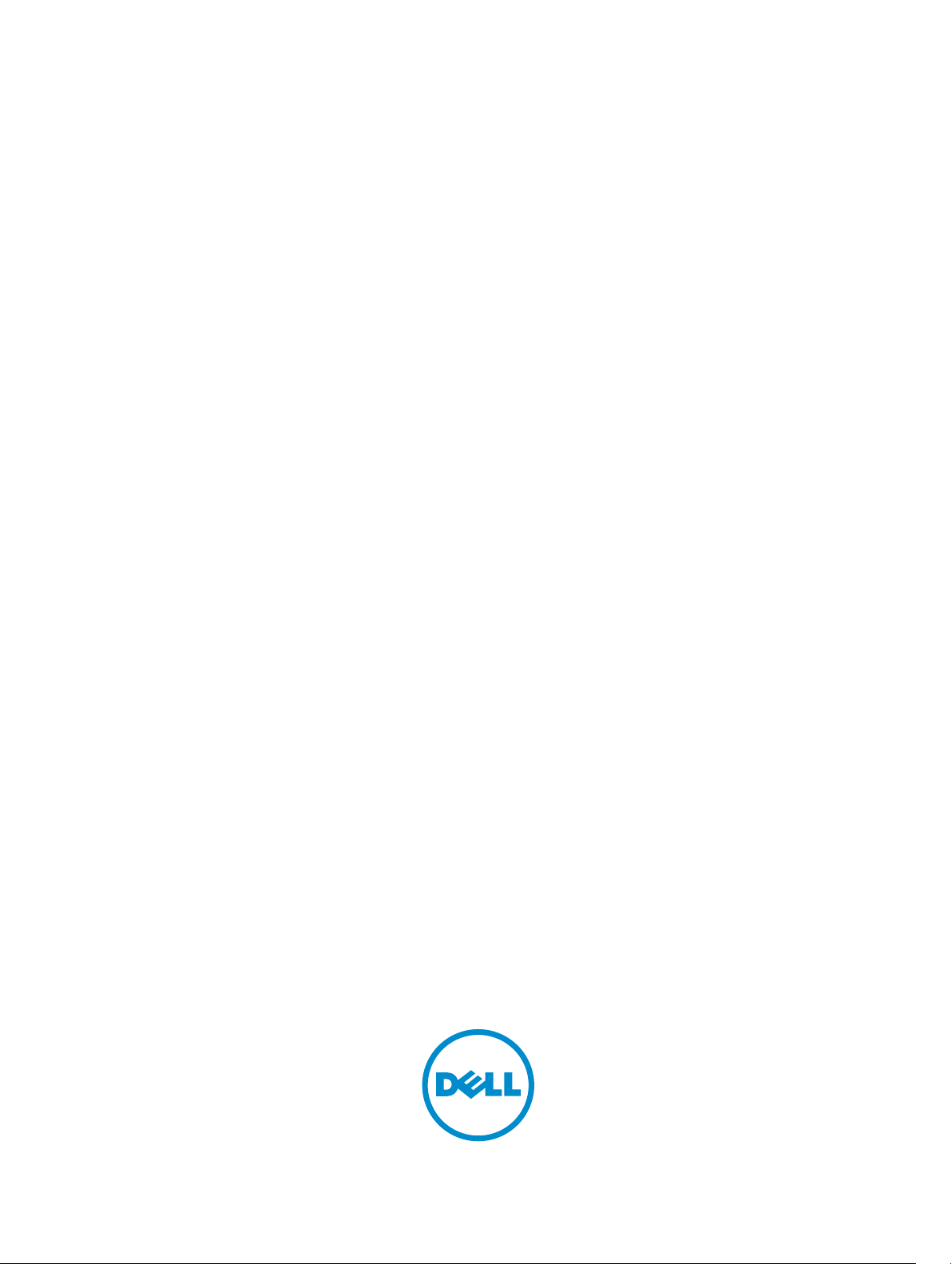
Dell Latitude 12 Rugged Extreme 7204
Benutzerhandbuch
Vorschriftenmodell: P18T
Vorschriftentyp: P18T001
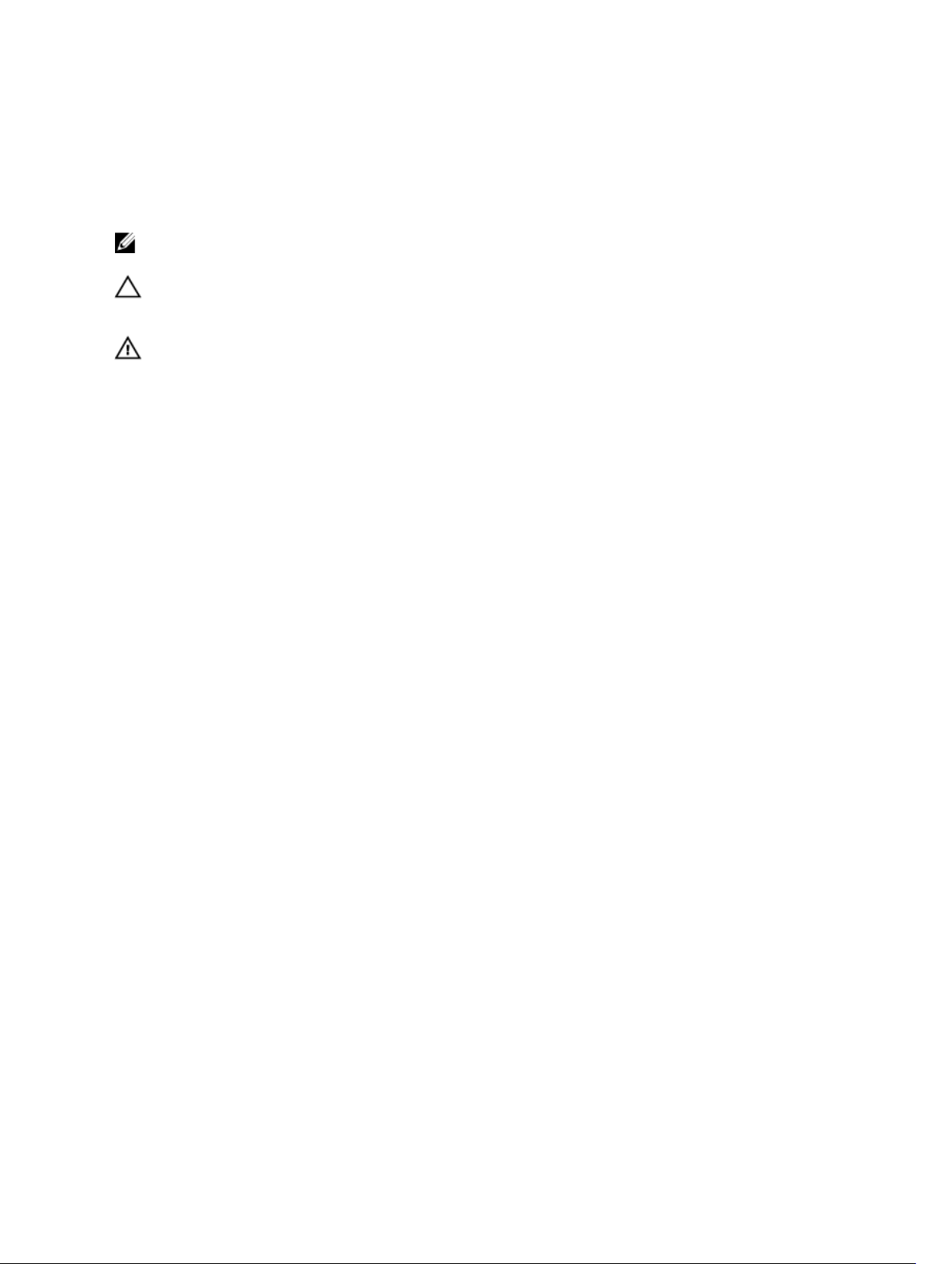
Anmerkungen, Vorsichtshinweise und
Warnungen
ANMERKUNG: Eine ANMERKUNG liefert wichtige Informationen, mit denen Sie den Computer
besser einsetzen können.
VORSICHT: Ein VORSICHTSHINWEIS macht darauf aufmerksam, dass bei Nichtbefolgung von
Anweisungen eine Beschädigung der Hardware oder ein Verlust von Daten droht, und zeigt auf,
wie derartige Probleme vermieden werden können.
WARNUNG: Durch eine WARNUNG werden Sie auf Gefahrenquellen hingewiesen, die materielle
Schäden, Verletzungen oder sogar den Tod von Personen zur Folge haben können.
Copyright © 2014 Dell Inc. Alle Rechte vorbehalten. Dieses Produkt ist durch US-amerikanische und internationale
Urheberrechtsgesetze und nach sonstigen Rechten an geistigem Eigentum geschützt. Dell™ und das Dell Logo sind
Marken von Dell Inc. in den Vereinigten Staaten und/oder anderen Geltungsbereichen. Alle anderen in diesem
Dokument genannten Marken und Handelsbezeichnungen sind möglicherweise Marken der entsprechenden
Unternehmen.
2014 -07
Rev. A00
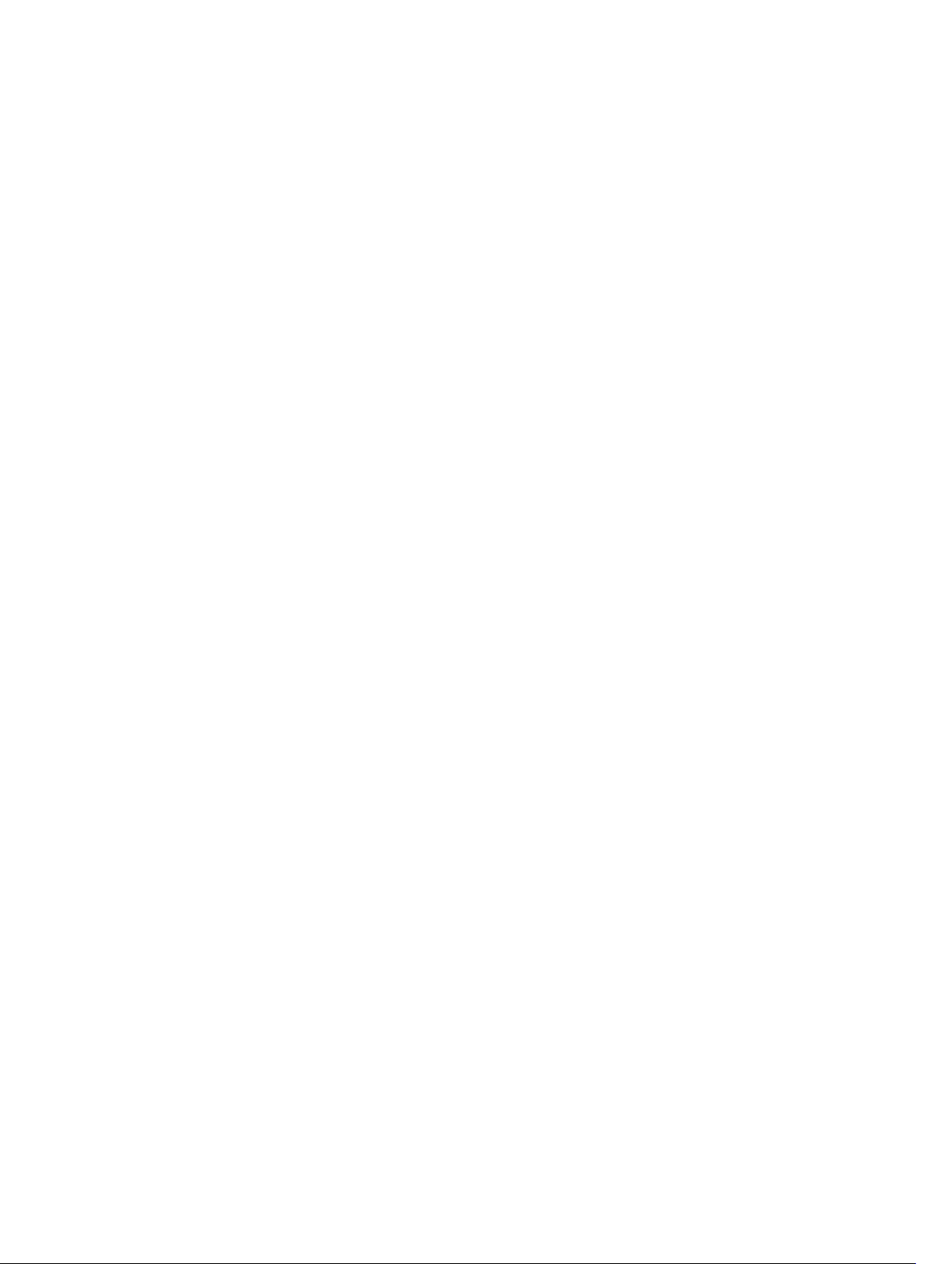
Inhaltsverzeichnis
1 Arbeiten am Computer.........................................................................................5
Vor der Arbeit an Komponenten im Innern des Computers............................................................... 5
Ausschalten des Computers................................................................................................................. 6
Nach Abschluss der Arbeiten im Innern des Computers.....................................................................7
Öffnen der Verriegelungsabdeckungen............................................................................................... 7
2 Entfernen und Einbauen von Komponenten...................................................9
Entfernen von Stift und Stiftband..........................................................................................................9
Anbringen von Stift und Stiftband.........................................................................................................9
Entfernen des Akkus..............................................................................................................................9
Einsetzen des Akkus............................................................................................................................ 10
Entfernen der Bodenabdeckung.........................................................................................................10
Einbauen der Bodenabdeckung..........................................................................................................11
Entfernen von Tastatur- und Tastaturklappe......................................................................................11
Einbauen von Tastatur und Tastaturklappe........................................................................................12
Entfernen des Festplattenlaufwerks....................................................................................................13
Einbauen des Festplattenlaufwerks.....................................................................................................13
Entfernen des Systemlüfters............................................................................................................... 13
Einbauen des Systemlüfters................................................................................................................ 14
Entfernen des Speichermoduls...........................................................................................................14
Einbauen des Speichermoduls............................................................................................................15
Entfernen der MEMS-Platine...............................................................................................................15
Einbauen der MEMS-Platine................................................................................................................16
Entfernen der USH-Platine..................................................................................................................16
Einbauen der USH-Platine...................................................................................................................17
Entfernen der Docking-Platine........................................................................................................... 17
Einbauen der Docking-Platine............................................................................................................18
Entfernen des Kühlkörpers..................................................................................................................18
Einbauen des Kühlkörpers...................................................................................................................19
Entfernen des Lautsprechers.............................................................................................................. 19
Einbauen des Lautsprechers...............................................................................................................20
Entfernen der SIM-Platinenbaugruppe.............................................................................................. 20
Einbauen der SIM-Platinenbaugruppe................................................................................................21
Entfernen der Knopfzellenbatterie......................................................................................................21
Einsetzen der Knopfzellenbatterie......................................................................................................22
Entfernen der Antennenführungshalterung.......................................................................................22
Einbauen der Antennenführungshalterung........................................................................................23
Entfernen der WLAN-Karte................................................................................................................. 23
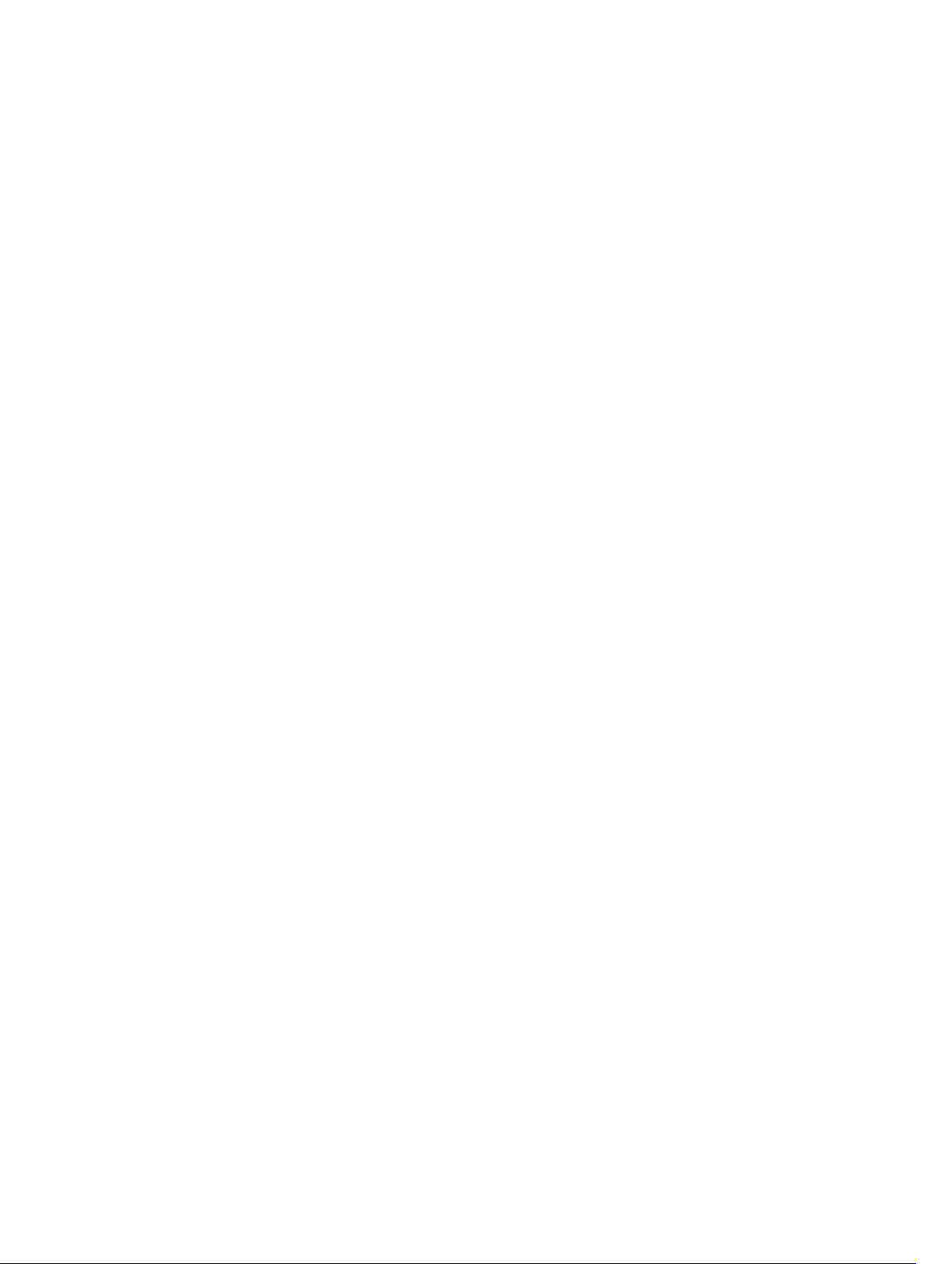
Einbauen der WLAN-Karte..................................................................................................................24
Entfernen der WWAN-Karte............................................................................................................... 24
Einbauen der WWAN-Karte................................................................................................................ 25
Entfernen des Global Positioning System (GPS)-Moduls.................................................................. 25
Einbauen des Global Positioning System (GPS)-Moduls...................................................................26
Entfernen der Kartenhalterung...........................................................................................................26
Einbauen der Kartenhalterung............................................................................................................28
Entfernen der E/A-Platine...................................................................................................................28
Einbauen der E/A-Platine....................................................................................................................29
Entfernen des Fingerabdrucklesers....................................................................................................29
Einbauen des Fingerabdrucklesers.....................................................................................................30
Entfernen der LED-Platine..................................................................................................................30
Einbauen der LED-Platine................................................................................................................... 31
Entfernen der Batterieplatine.............................................................................................................. 31
Einbauen der Batterieplatine...............................................................................................................32
Entfernen der Tastatur-Steuerungsplatine.........................................................................................32
Einbauen der Tastatur-Steuerungsplatine......................................................................................... 33
Entfernen des Stromanschlusses....................................................................................................... 34
Einsetzen des Netzanschlusses.......................................................................................................... 35
Entfernen der Handballenstütze.........................................................................................................35
Einbauen der Handballenstütze......................................................................................................... 36
Entfernen der Bildschirmbaugruppe.................................................................................................. 37
Einbauen der Bildschirmbaugruppe...................................................................................................39
Entfernen der Systemplatine.............................................................................................................. 39
Einbauen der Systemplatine................................................................................................................41
3 System-Setup...................................................................................................... 43
Startreihenfolge...................................................................................................................................43
Navigationstasten................................................................................................................................43
System-Setup-Optionen.................................................................................................................... 44
Aktualisieren des BIOS ....................................................................................................................... 56
System- und Setup-Kennwortfunktionen..........................................................................................56
Zuweisen eines System- und Setup-Kennworts..........................................................................57
Löschen oder Ändern eines vorhandenen System- und/oder Setup-Kennworts......................58
4 Diagnostics (Diagnose)......................................................................................59
Enhanced Pre-boot System Assessment (ePSA, Erweiterte Systemtests vor Hochfahren des
Computers)..........................................................................................................................................59
Gerätestatusanzeigen.........................................................................................................................60
Akkustatusanzeigen............................................................................................................................ 60
5 Kontaktaufnahme mit Dell................................................................................61
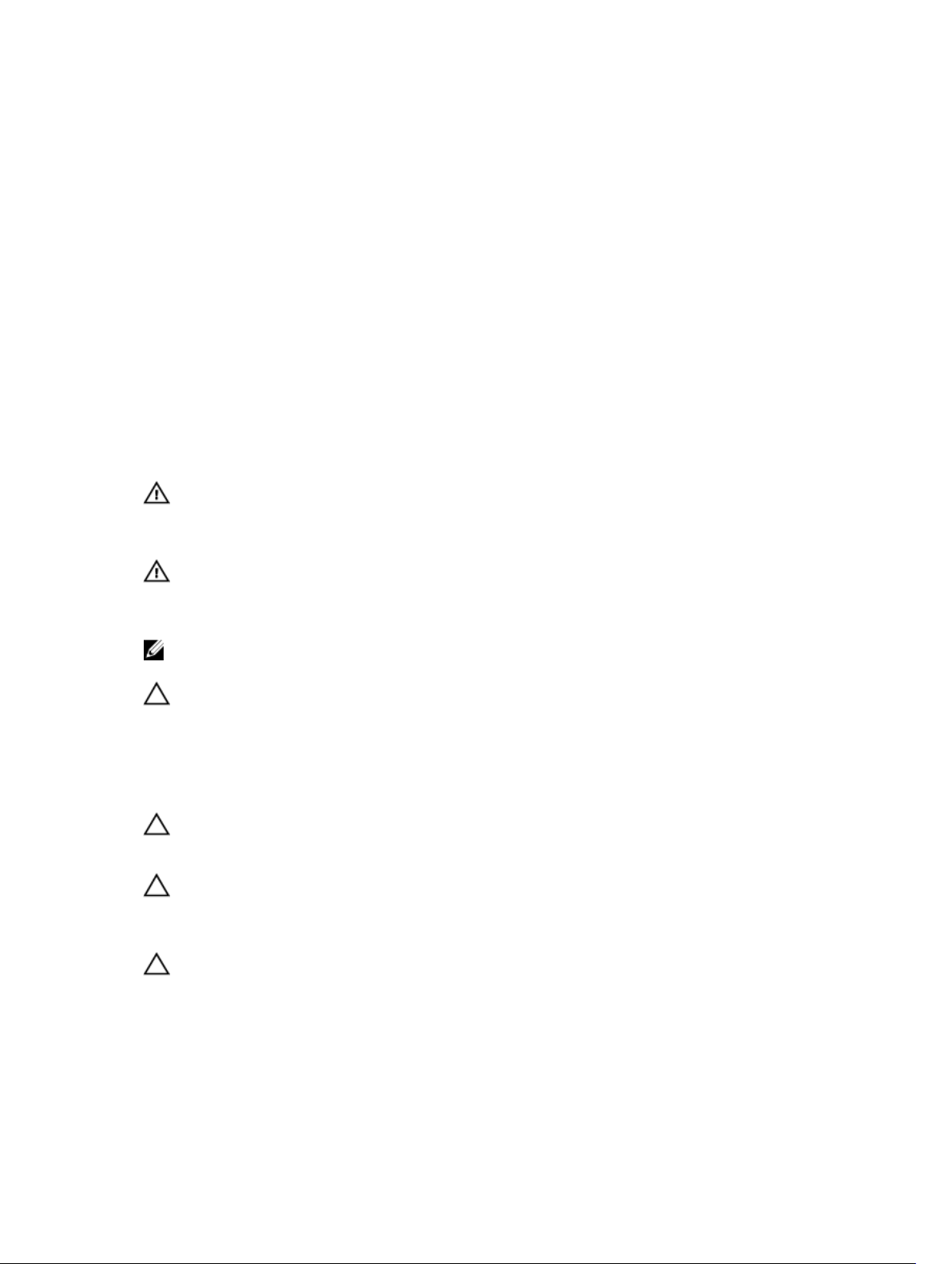
1
Arbeiten am Computer
Vor der Arbeit an Komponenten im Innern des Computers
Die folgenden Sicherheitshinweise schützen den Computer vor möglichen Schäden und dienen der
persönlichen Sicherheit des Benutzers. Wenn nicht anders angegeben, ist bei jedem in diesem Dokument
beschriebenen Vorgang darauf zu achten, dass die folgenden Bedingungen erfüllt sind:
• Sie haben die im Lieferumfang des Computers enthaltenen Sicherheitshinweise gelesen.
• Eine Komponente kann ersetzt oder, wenn sie separat erworben wurde, installiert werden, indem der
Entfernungsvorgang in umgekehrter Reihenfolge ausgeführt wird.
WARNUNG: Trennen Sie alle Energiequellen, bevor Sie die Computerabdeckung oder
Verkleidungselemente öffnen. Bringen Sie nach Abschluss der Arbeiten im Inneren des
Computers alle Abdeckungen, Verkleidungselemente und Schrauben wieder an, bevor die
Verbindung zur Energiequelle hergestellt wird.
WARNUNG: Bevor Sie Arbeiten im Inneren des Computers ausführen, lesen Sie zunächst die im
Lieferumfang des Computers enthaltenen Sicherheitshinweise. Zusätzliche Informationen zur
bestmöglichen Einhaltung der Sicherheitsrichtlinien finden Sie auf der Homepage zur
Richtlinienkonformität unter
ANMERKUNG: Der Trennungsabstand zwischen dem menschlichen Körper und der Antenne auf
dem Produkt muss für die Vorderseite gleich oder größer als 20 cm sein.
VORSICHT: Viele Reparaturen am Computer dürfen nur von einem zertifizierten Servicetechniker
ausgeführt werden. Sie sollten nur die Behebung von Störungen sowie einfache Reparaturen
unter Berücksichtigung der jeweiligen Angaben in den Produktdokumentationen von Dell
durchführen, bzw. die elektronischen oder telefonischen Anweisungen des Service- und
Supportteams von Dell befolgen. Schäden durch nicht von Dell genehmigte Wartungsversuche
werden nicht durch die Garantie abgedeckt. Lesen und beachten Sie die Sicherheitshinweise, die
Sie zusammen mit Ihrem Produkt erhalten haben.
VORSICHT: Um elektrostatische Entladungen zu vermeiden, erden Sie sich mit einem
Erdungsarmband oder durch regelmäßiges Berühren einer nicht lackierten metallenen
Oberfläche, beispielsweise eines Anschlusses auf der Rückseite des Computers.
VORSICHT: Gehen Sie mit Komponenten und Erweiterungskarten vorsichtig um. Berühren Sie
keine Komponenten oder Kontakte auf der Karte. Halten Sie die Karte möglichst an ihren Kanten
oder dem Montageblech. Fassen Sie Komponenten wie Prozessoren grundsätzlich an den Kanten
und niemals an den Kontaktstiften an.
VORSICHT: Ziehen Sie beim Trennen eines Kabels vom Computer nur am Stecker oder an der
Zuglasche und nicht am Kabel selbst. Einige Kabel haben Stecker mit Sicherungsklammern. Wenn
Sie ein solches Kabel abziehen, drücken Sie vor dem Herausziehen des Steckers die
Sicherungsklammern nach innen. Ziehen Sie beim Trennen von Steckverbindungen die
Anschlüsse immer gerade heraus, damit Sie keine Anschlussstifte verbiegen. Richten Sie vor dem
Herstellen von Steckverbindungen die Anschlüsse stets korrekt aus.
www.dell.com/regulatory_compliance
5
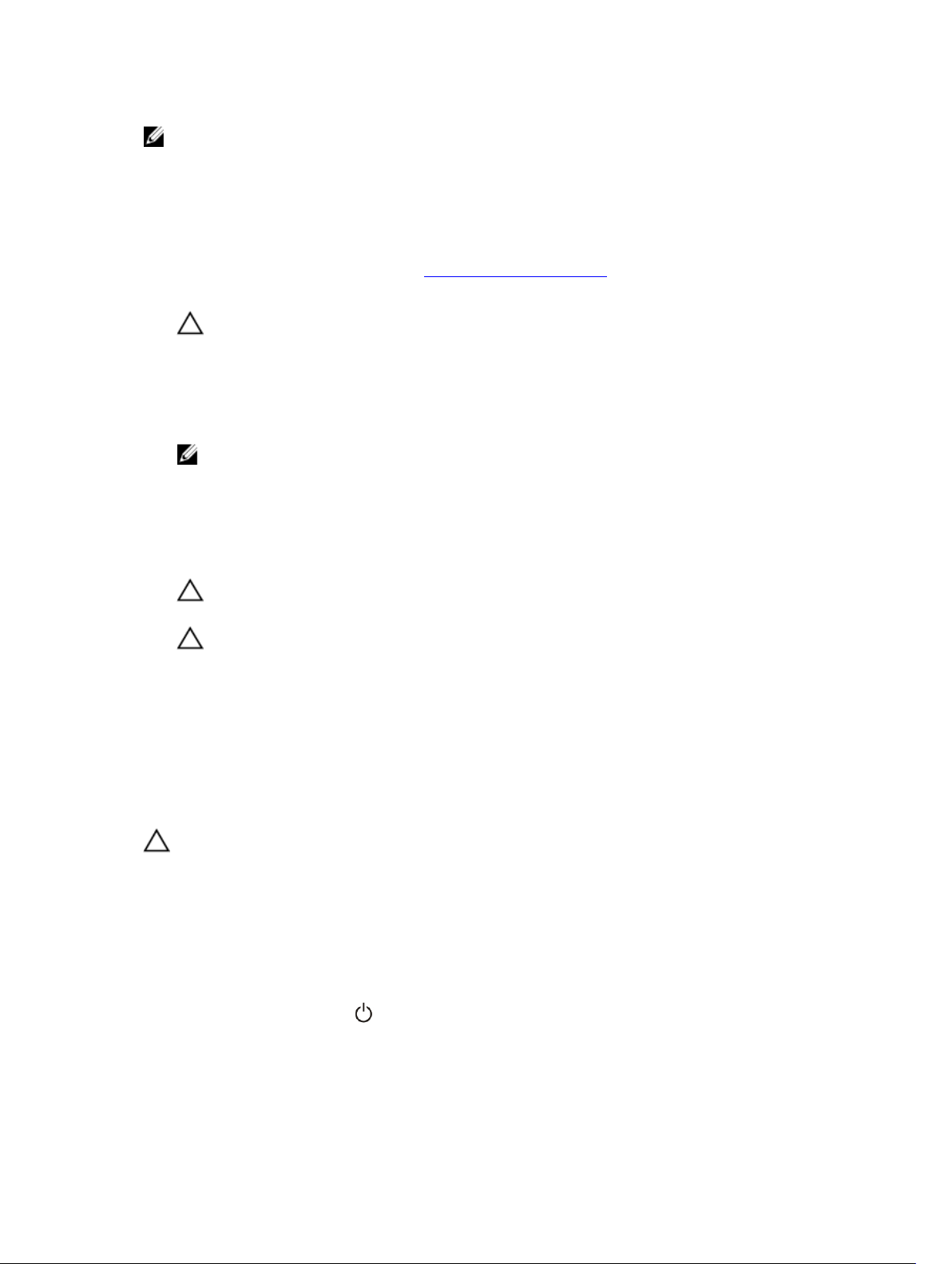
ANMERKUNG: Die Farbe Ihres Computers und bestimmter Komponenten kann von den in diesem
Dokument gezeigten Farben abweichen.
Um Schäden am Computer zu vermeiden, führen Sie folgende Schritte aus, bevor Sie mit den Arbeiten im
Computerinneren beginnen.
1. Stellen Sie sicher, dass die Arbeitsoberfläche eben und sauber ist, damit die Computerabdeckung
nicht zerkratzt wird.
2. Schalten Sie den Computer aus (siehe Ausschalten des Computers).
3. Falls der Computer mit einem Docking-Gerät verbunden ist, trennen Sie die Verbindung.
VORSICHT: Wenn Sie ein Netzwerkkabel trennen, ziehen Sie es zuerst am Computer und
dann am Netzwerkgerät ab.
4. Trennen Sie alle Netzwerkkabel vom Computer.
5. Trennen Sie Ihren Computer sowie alle daran angeschlossenen Geräte vom Stromnetz.
6. Schließen Sie den Bildschirm und legen Sie den Computer mit der Unterseite nach oben auf eine
ebene Arbeitsfläche.
ANMERKUNG: Um Schäden an der Systemplatine zu vermeiden, müssen Sie den Hauptakku
entfernen, bevor Sie Wartungsarbeiten am Computer durchführen.
7. Entfernen Sie den Akku.
8. Drehen Sie den Computer wieder mit der Oberseite nach oben.
9. Öffnen Sie den Bildschirm.
10. Drücken Sie den Betriebsschalter, um die Systemplatine zu erden.
VORSICHT: Um Stromschläge zu vermeiden, trennen Sie den Computer vor dem Entfernen
der Abdeckung immer von der Stromsteckdose.
VORSICHT: Bevor Sie Komponenten im Inneren des Computers berühren, müssen Sie sich
erden. Berühren Sie dazu eine nicht lackierte Metalloberfläche, beispielsweise Metallteile an
der Rückseite des Computers. Berühren Sie während der Arbeiten regelmäßig eine
unlackierte Metalloberfläche, um statische Aufladungen abzuleiten, die zur Beschädigung
interner Komponenten führen können.
11. Entfernen Sie alle installierten ExpressCards oder Smart-Karten aus den entsprechenden
Steckplätzen.
Ausschalten des Computers
VORSICHT: Um Datenverlust zu vermeiden, speichern und schließen Sie alle geöffneten Dateien,
und beenden Sie alle aktiven Programme, bevor Sie den Computer ausschalten.
1. Fahren Sie das Betriebssystem herunter:
• Unter Windows 8:
– Verwenden eines Touch-fähigen Geräts:
a. Wischen Sie ausgehend von der rechten Seite über den Bildschirm, öffnen Sie das
Charms-Menü und wählen Sie Einstellungen.
b. Wählen Sie das und wählen Sie dann Herunterfahren.
– Verwenden einer Maus:
6
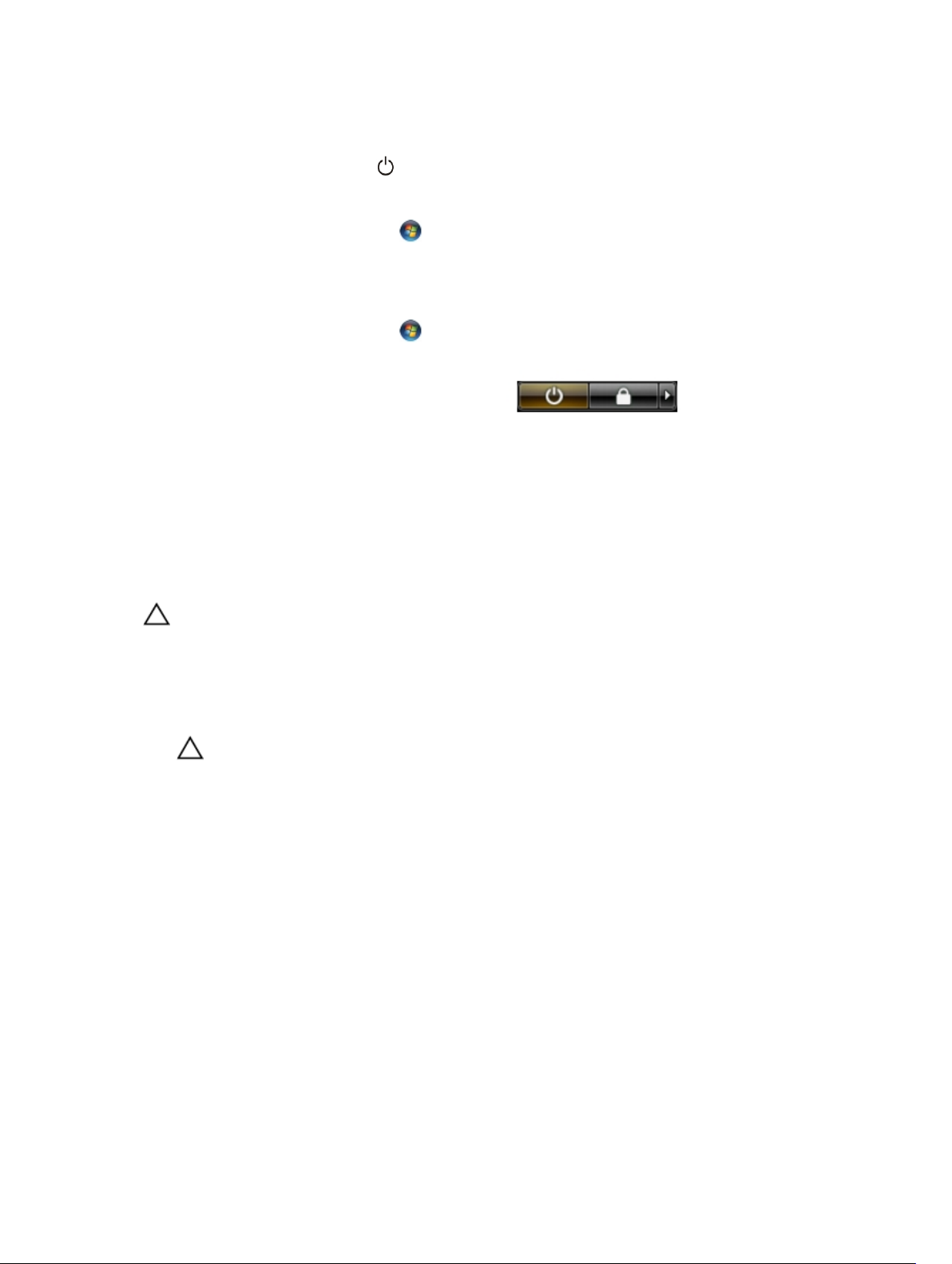
a. Fahren Sie mit dem Mauszeiger über die rechte obere Ecke des Bildschirms und klicken
Sie auf Einstellungen.
b. Klicken Sie auf das und wählen Sie Herunterfahren.
• Unter Windows 7:
1. Klicken Sie auf Start (Start) .
2. Klicken Sie auf Herunterfahren
oder
1. Klicken Sie auf Start (Start) .
2. Klicken Sie auf den Pfeil unten rechts im Startmenü (siehe Abbildung unten), und klicken Sie
anschließend auf Herunterfahren . .
2. Stellen Sie sicher, dass der Computer und alle angeschlossenen Geräte ausgeschaltet sind. Wenn der
Computer und die angeschlossenen Geräte nicht automatisch beim Herunterfahren des
Betriebssystems ausgeschaltet wurden, halten Sie den Betriebsschalter 6 Sekunden lang gedrückt.
Nach Abschluss der Arbeiten im Innern des Computers
Stellen Sie nach Abschluss von Aus- und Einbauvorgängen sicher, dass Sie zuerst sämtliche externen
Geräte, Karten, Kabel usw. wieder anschließen, bevor Sie den Computer einschalten.
VORSICHT: Verwenden Sie ausschließlich Akkus für genau diesen Dell-Computer, um
Beschädigungen des Computers zu vermeiden. Verwenden Sie keine Akkus, die für andere DellComputer bestimmt sind.
1. Schließen Sie alle externen Geräte an, etwa Port-Replicator oder Media Base, und setzen Sie alle
Karten wieder ein, etwa eine ExpressCard.
2. Schließen Sie die zuvor getrennten Telefon- und Netzwerkkabel wieder an den Computer an.
VORSICHT: Wenn Sie ein Netzwerkkabel anschließen, verbinden Sie das Kabel zuerst mit
dem Netzwerkgerät und danach mit dem Computer.
3. Setzen Sie den Akku wieder ein.
4. Schließen Sie den Computer sowie alle daran angeschlossenen Geräte an das Stromnetz an.
5. Schalten Sie den Computer ein.
Öffnen der Verriegelungsabdeckungen
Es gibt sechs Verriegelungsabdeckungen. Drei auf der Rückseite und zwei auf der rechten Seite. Eine
zusätzliche Verriegelungsabdeckung finden Sie außerdem auf der linken Seite des Computers.
So öffnen Sie die Verriegelungsabdeckungen:
a. Linke und rechte Verriegelungsabdeckungen: Schieben Sie die Verriegelung in Richtung der
Rückseite des Computers, um die Verriegelung zu aktivieren bzw. in Richtung der Vorderseite, um
die Verriegelung zu deaktivieren.
b. Verriegelungsabdeckung auf der Rückseite: Schieben Sie die Verriegelung nach rechts und nach
links, um die Sperre zu entriegeln.
c. Drücken Sie auf die Verriegelung nach unten und ziehen Sie die Abdeckung vom Computer weg.
7
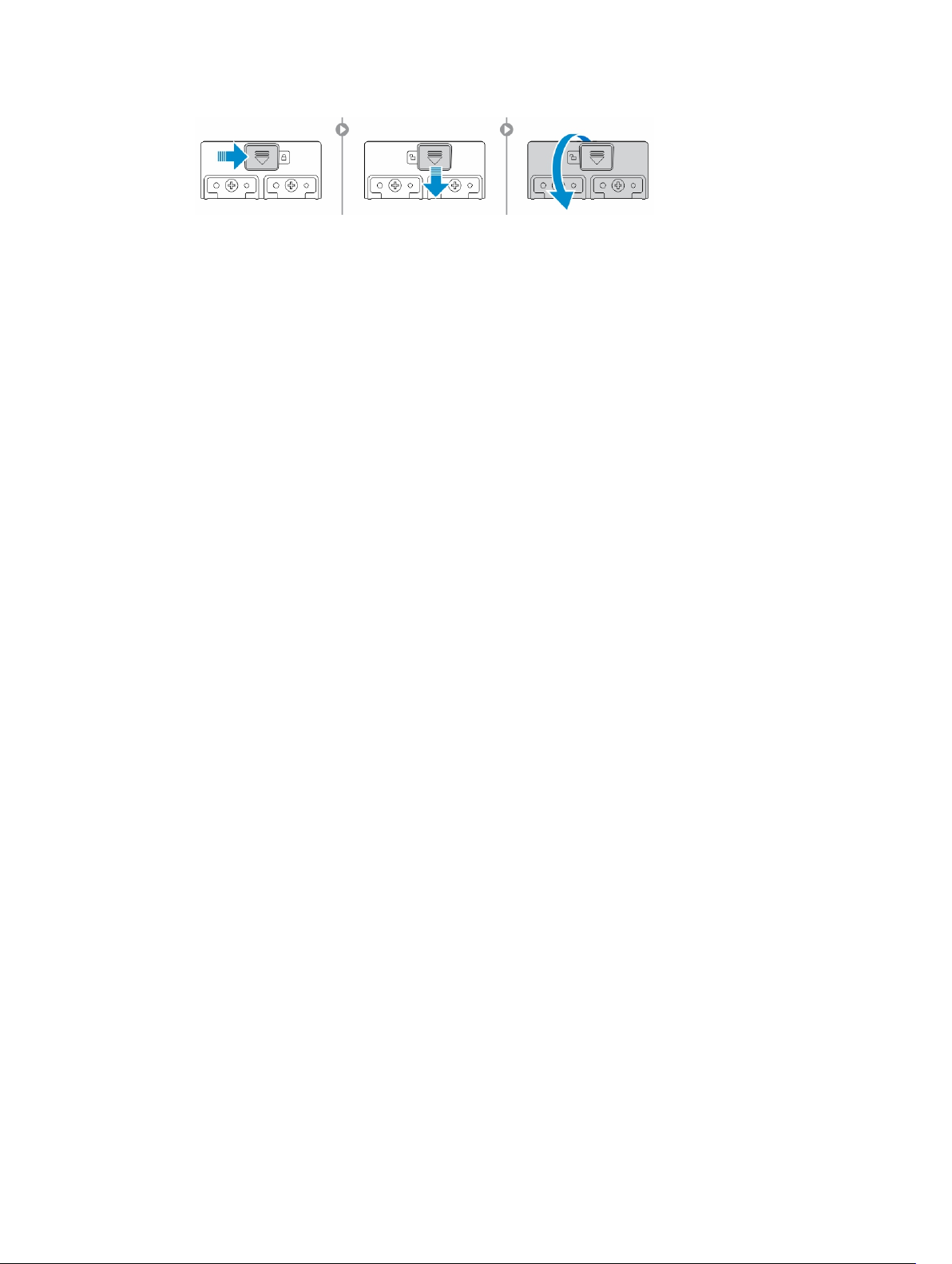
8
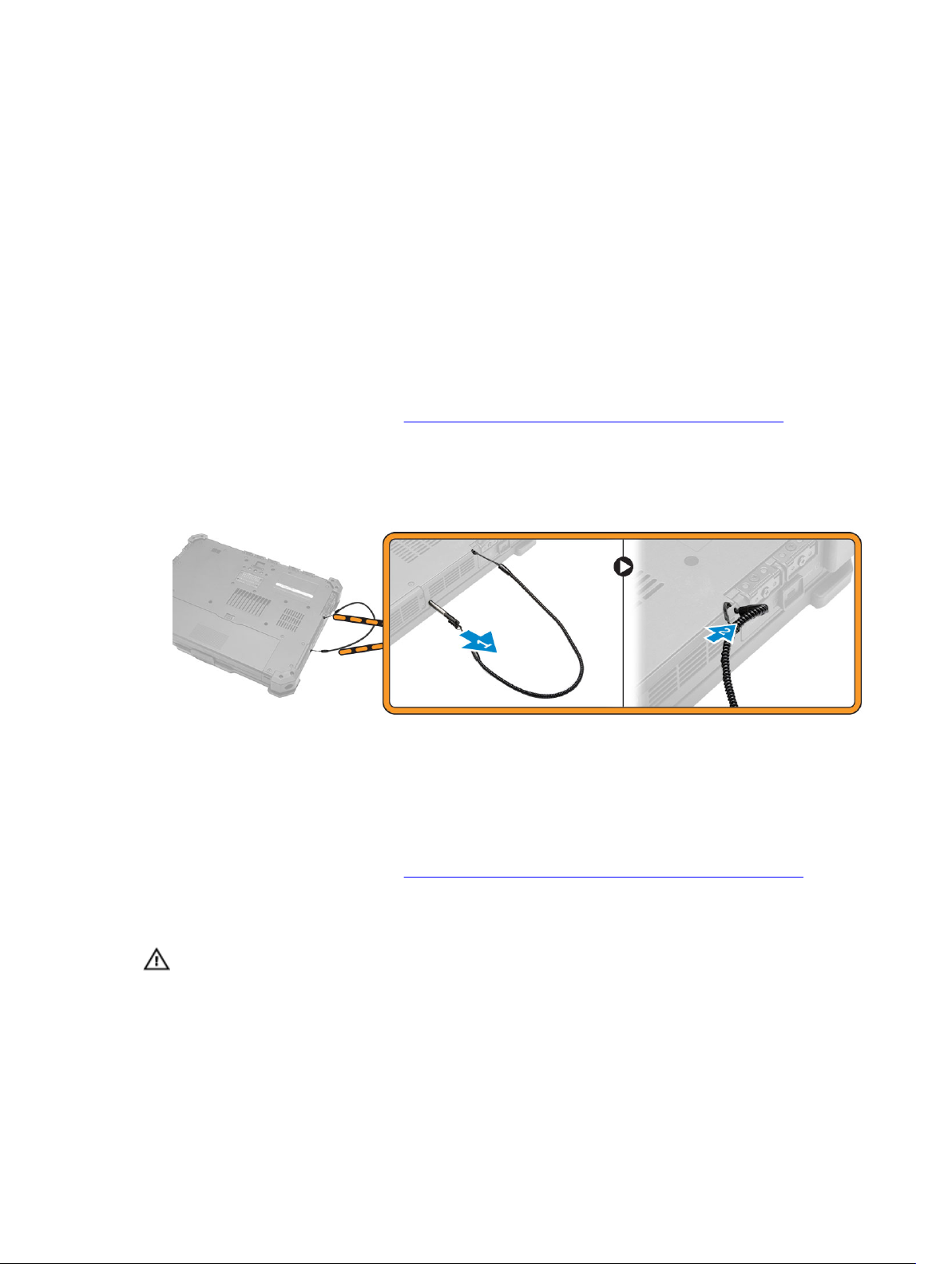
Entfernen und Einbauen von Komponenten
Dieser Abschnitt bietet detaillierte Informationen über das Entfernen und Einbauen von Komponenten
Ihres Computers.
Entfernen von Stift und Stiftband
1. Folgen Sie den Anweisungen unter Vor der Arbeit an Komponenten im Innern des Computers
2. So entfernen Sie den Stift und das Stiftband:
a. Ziehen Sie den Stift von seinem Steckplatz auf dem Computer [1].
b. Lösen und entfernen Sie das Stiftband vom Computer [2].
2
Anbringen von Stift und Stiftband
1. Setzen Sie das Stiftband in den Steckplatz auf dem Computer ein.
2. Stecken Sie den Stift auf seinen Steckplatz und drücken Sie ihn nach innen.
3. Folgen Sie den Anweisungen unter Nach der Arbeit an Komponenten im Inneren des Computers.
Entfernen des Akkus
WARNUNG: Bei Verwendung ungeeigneter Akkus besteht Brand- oder Explosionsgefahr.
Ersetzen Sie den Akku nur durch einen kompatiblen Akku von Dell. Der Akku wurde für den
Einsatz in dem Dell-Computer konzipiert. Setzen Sie keine Akkus von anderen Computern in
Ihren Computer ein.
9
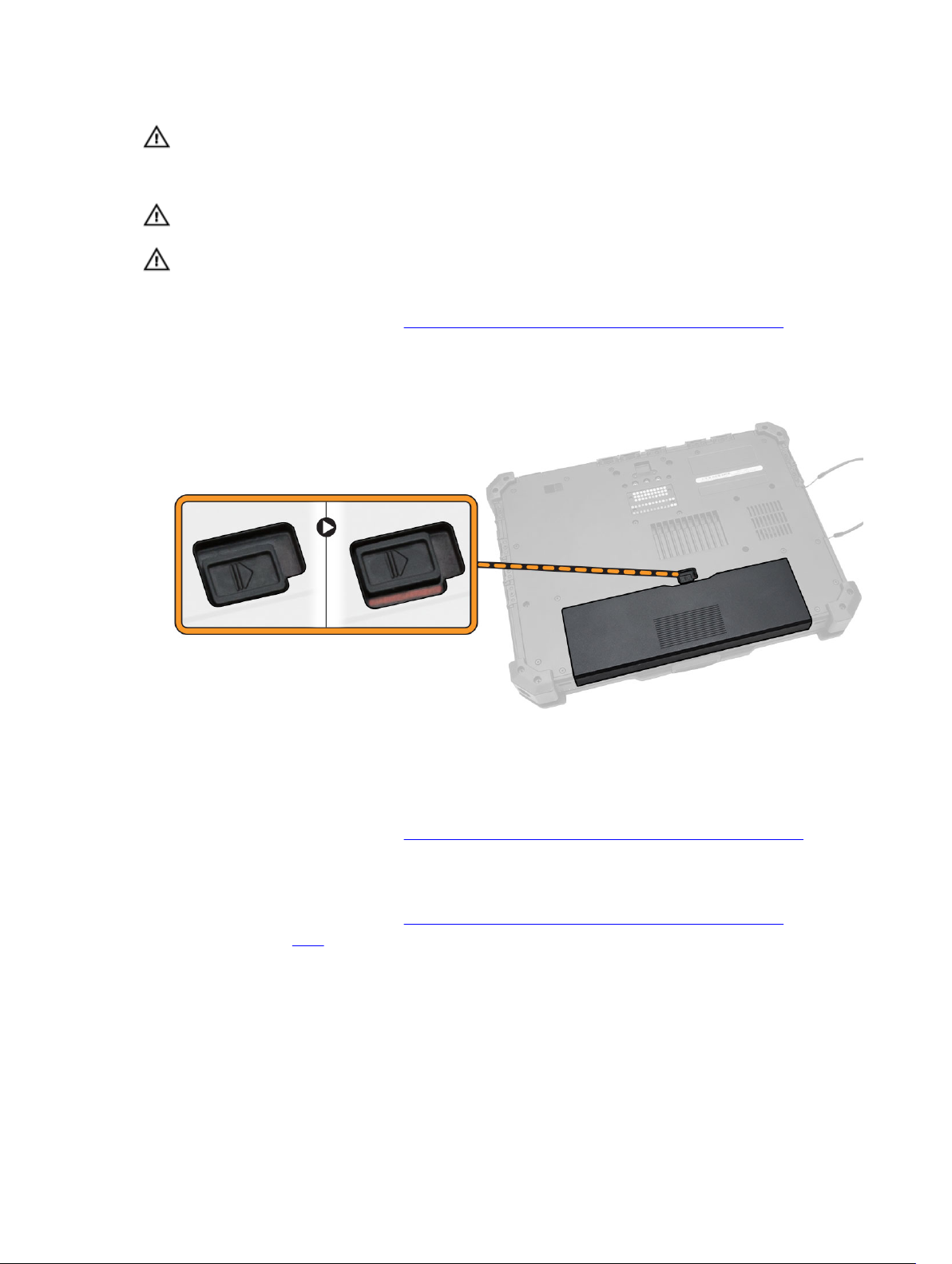
WARNUNG: Bei Verwendung ungeeigneter Akkus besteht Brand- oder Explosionsgefahr.
Ersetzen Sie den Akku nur durch einen kompatiblen Akku von Dell. Der Akku wurde für den
Einsatz in dem Dell-Computer konzipiert. Setzen Sie keine Akkus von anderen Computern in
Ihren Computer ein.
WARNUNG: Nicht für die Verwendung in gefährlichen Umgebungen. Siehe
Installationsanweisungen.
WARNUNG: Um zu verhindern, dass es in einer gefährlichen Atmosphäre zu einer elektrischen
Zündung kommt, dürfen Akkus nur in ungefährlichen Bereichen ausgewechselt oder geladen
werden.
1. Folgen Sie den Anweisungen unter Vor der Arbeit an Komponenten im Innern des Computers.
2. So entfernen Sie den Akku:
a. Schieben Sie die Akkuverriegelung in Richtung der Rückseite des Computers.
b. Schieben Sie den Riegel, um den Akku zu lösen.
c. Schieben Sie den Akku aus dem Computer.
Einsetzen des Akkus
1. Setzen Sie den Akku in den Akkuschacht ein.
2. Schieben Sie den Riegel in die verriegelte Position.
3. Folgen Sie den Anweisungen unter Nach der Arbeit an Komponenten im Inneren des Computers.
Entfernen der Bodenabdeckung
1. Folgen Sie den Anweisungen unter Vor der Arbeit an Komponenten im Innern des Computers.
2. Entfernen Sie den Akku.
3. So entfernen Sie die Bodenabdeckung:
a. Entfernen Sie die Schrauben, mit denen die Bodenabdeckung befestigt ist [1].
b. Heben Sie die Bodenabdeckung an, um sie vom Computergehäuse zu entfernen [2].
10
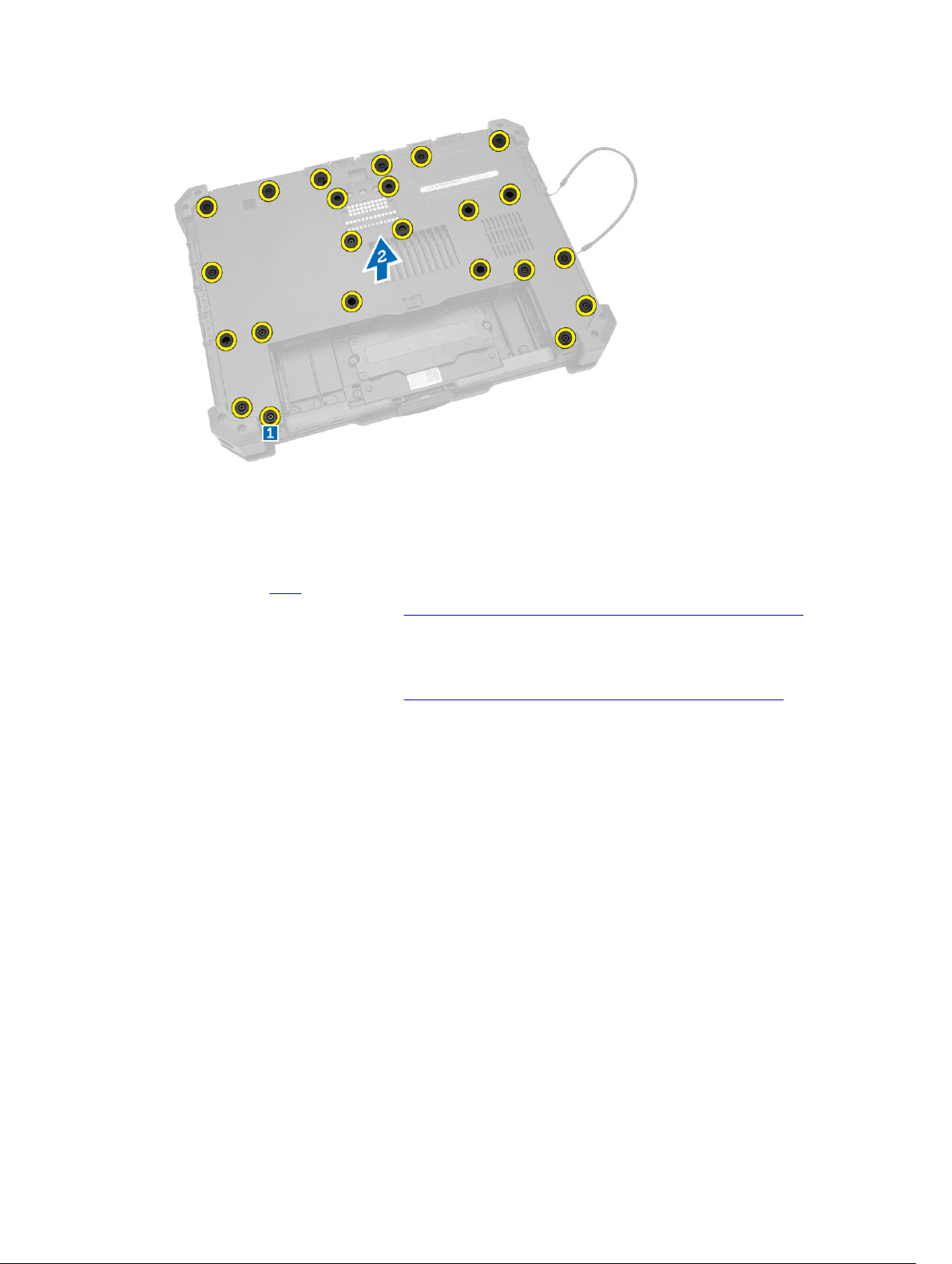
Einbauen der Bodenabdeckung
1. Setzen Sie die untere Abdeckung auf den Sockel des Computers.
2. Ziehen Sie die Schrauben fest, mit denen die Bodenabdeckung am Computergehäuse befestigt wird.
3. Bauen Sie den Akku ein.
4. Folgen Sie den Anweisungen unter Nach der Arbeit an Komponenten im Inneren des Computers.
Entfernen von Tastatur- und Tastaturklappe
1. Folgen Sie den Anweisungen unter Vor der Arbeit an Komponenten im Innern des Computers.
2. So lösen Sie die Tastatur:
a. Entfernen Sie die Schrauben, mit denen die Tastatur am Computergehäuse befestigt ist [1].
b. Hebeln Sie entlang der Kanten und drehen Sie die Tastatur um [2].
11
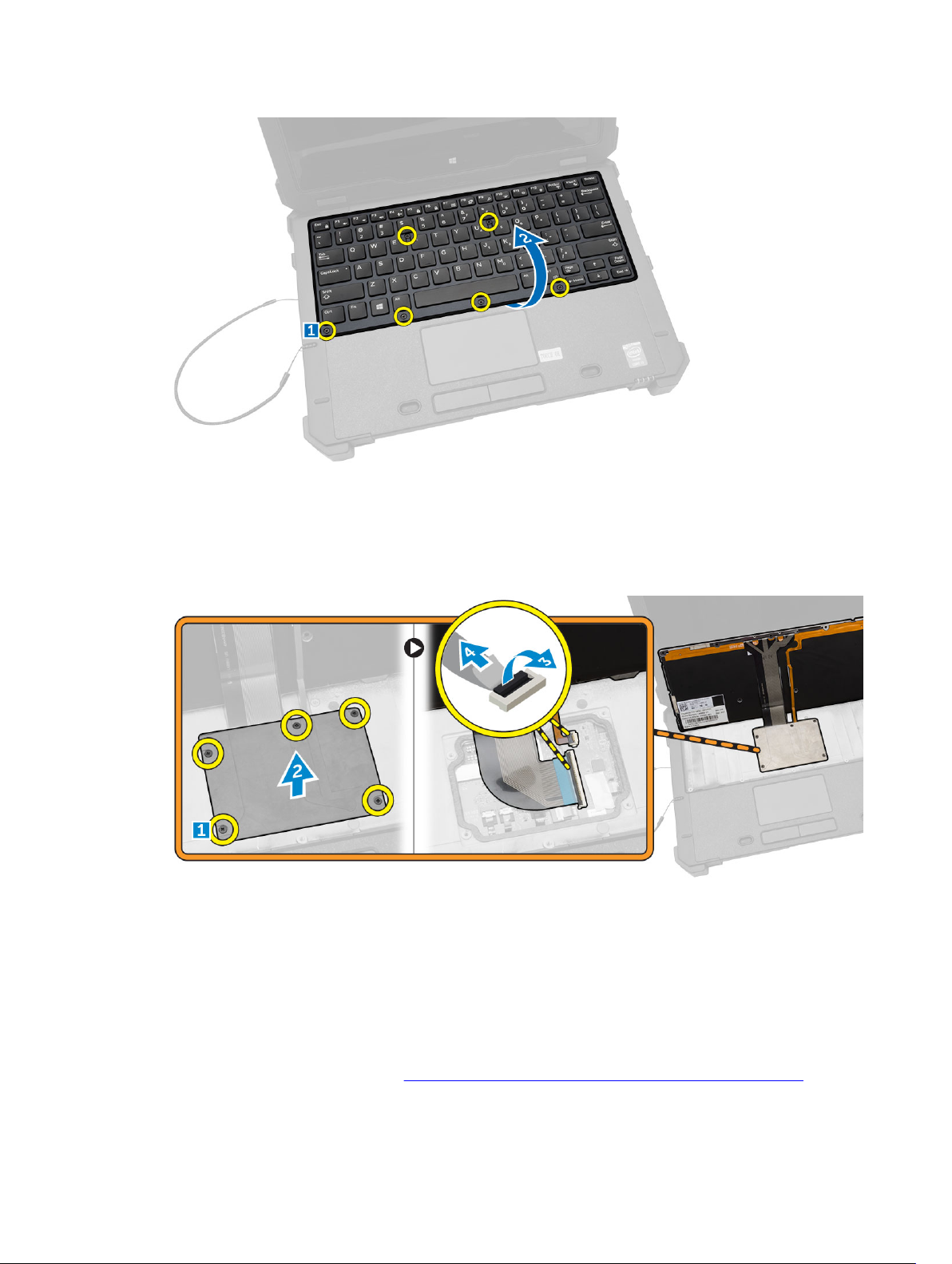
3. So entfernen Sie die Tastaturklappe:
a. Entfernen Sie die Schrauben, mit denen die Tastaturklappe befestigt ist [1].
b. Heben Sie die Tastaturklappe an [2].
c. Trennen Sie die Tastaturkabel vom Hauptplatinenanschluss, indem Sie auf die Sperrzunge
drücken und den Anschluss nach oben heben [3,4].
d. Heben Sie die Tastatur an und entfernen Sie sie vom Computergehäuse.
Einbauen von Tastatur und Tastaturklappe
1. Schließen Sie Tastaturkabel an ihren Anschlüssen auf der Tastatur-Controllerkarte an.
2. Platzieren Sie die Tastaturklappe über dem entsprechenden Steckplatz am Computergehäuse.
3. Ziehen Sie die Schrauben fest, mit denen die Tastaturklappe am Computergehäuse befestigt wird.
4. Richten Sie die Tastatur an ihrem Steckplatz am Computer aus.
5. Ziehen Sie die Schrauben fest, mit denen die Tastatur am Computer befestigt wird.
6. Folgen Sie den Anweisungen unter Nach der Arbeit an Komponenten im Inneren des Computers.
12
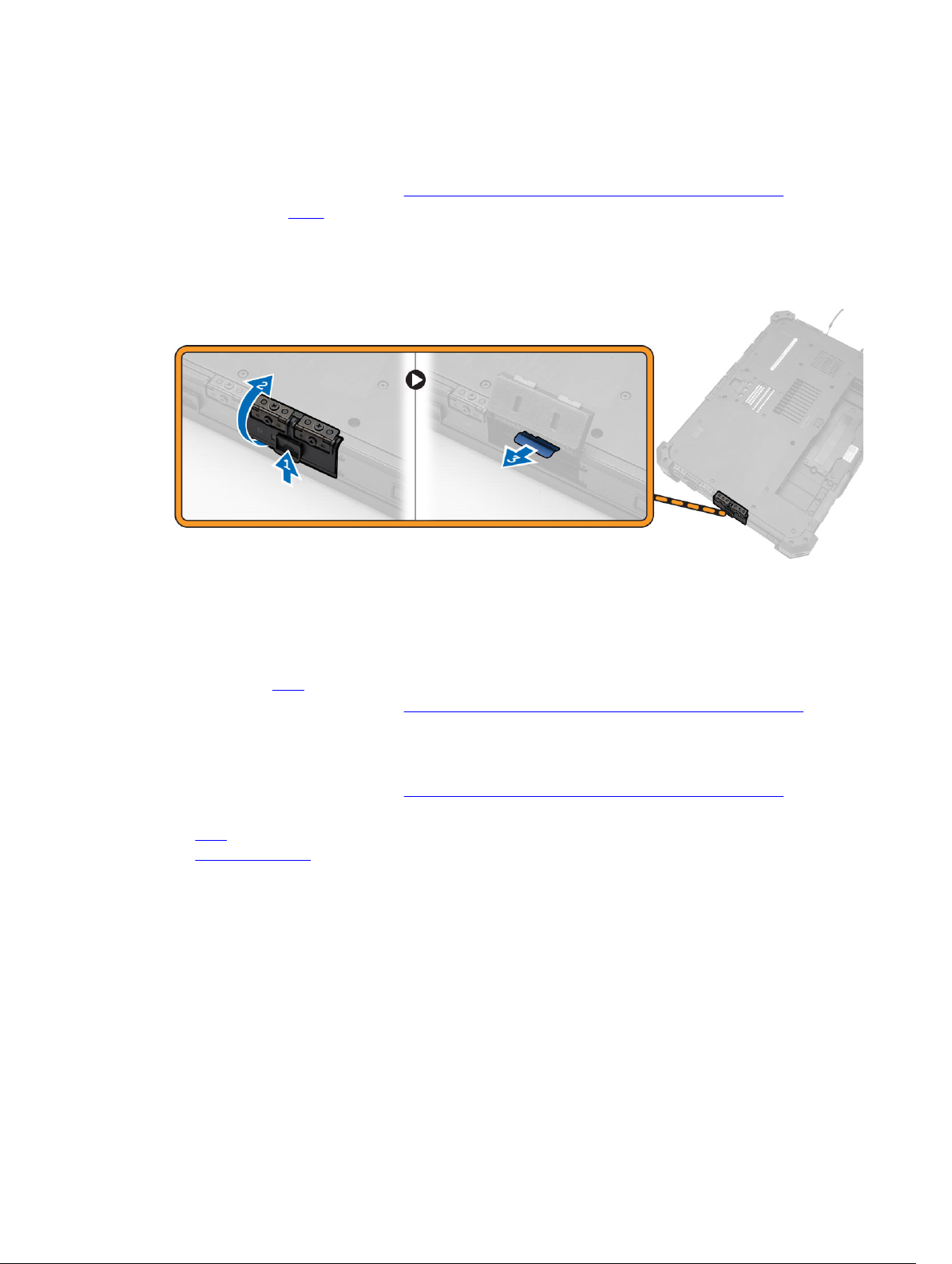
Entfernen des Festplattenlaufwerks
1. Folgen Sie den Anweisungen unter Vor der Arbeit an Komponenten im Innern des Computers.
2. Entfernen Sie den Akku.
3. So entfernen Sie das Festplattenlaufwerk:
a. Entriegeln Sie die Verriegelungsklappe des Festplattenlaufwerks und heben Sie sie nach oben, um
sie zu öffnen [1,2].
b. Ziehen Sie an der Lasche, um das Festplattenlaufwerk aus dem Computer zu ziehen [3].
Einbauen des Festplattenlaufwerks
1. Schieben Sie das Festplattenlaufwerk in seinen Platz auf dem Computer.
2. Schließen Sie die Verriegelungsklappe des Festplattenlaufwerkschachts.
3. Setzen Sie den Akku ein.
4. Folgen Sie den Anweisungen unter Nach der Arbeit an Komponenten im Inneren des Computers.
Entfernen des Systemlüfters
1. Folgen Sie den Anweisungen unter Vor der Arbeit an Komponenten im Innern des Computers.
2. Entfernen Sie:
a. Akku
b. Bodenabdeckung
3. So entfernen Sie den Systemlüfter.
a. Trennen Sie das Systemlüfterkabel von der Systemplatine [1].
b. Entfernen Sie die Schrauben, mit denen der Systemlüfter am Computergehäuse befestigt wird. [2]
c. Heben Sie den Systemlüfter an und entfernen Sie ihn vom Computergehäuse. [3]
13
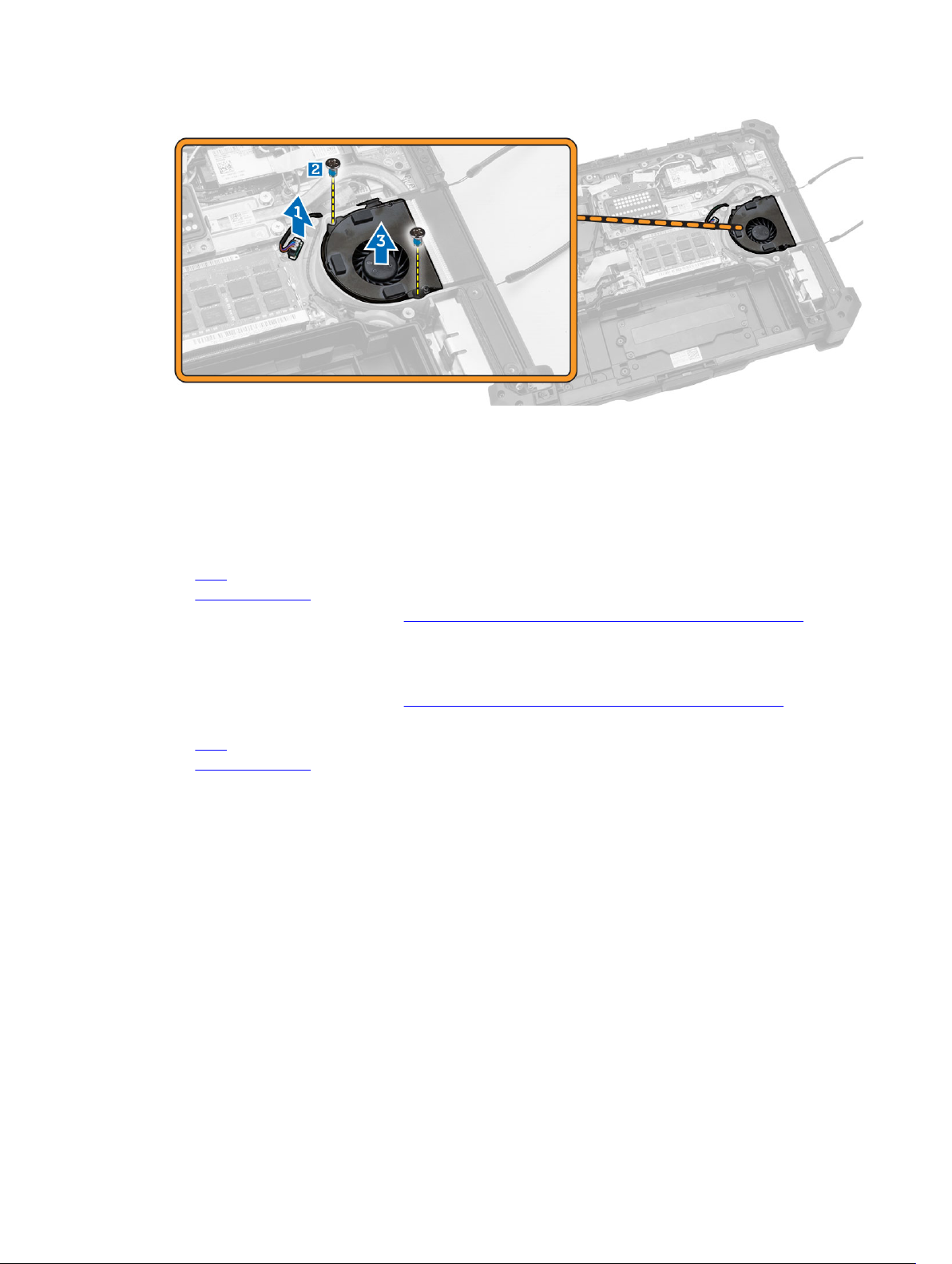
Einbauen des Systemlüfters
1. Richten Sie den Systemlüfter an seiner Position auf dem Computergehäuse aus.
2. Ziehen Sie die Schrauben fest, um den Systemlüfter am Computergehäuse zu befestigen.
3. Schließen Sie das Systemlüfteranschlusskabel am Anschluss auf der Systemplatine an.
4. Bauen Sie folgende Komponenten ein:
a. Akku
b. Bodenabdeckung
5. Folgen Sie den Anweisungen unter Nach der Arbeit an Komponenten im Inneren des Computers.
Entfernen des Speichermoduls
1. Folgen Sie den Anweisungen unter Vor der Arbeit an Komponenten im Innern des Computers.
2. Entfernen Sie:
a. Akku
b. Bodenabdeckung
3. So entfernen Sie das Speicher-Modul:
a. Hebeln Sie die Halteklammern vom Speichermodul ab, bis es herausspringt.
b. Entfernen Sie das Speichermodul aus seinem Anschluss auf der Systemplatine.
14
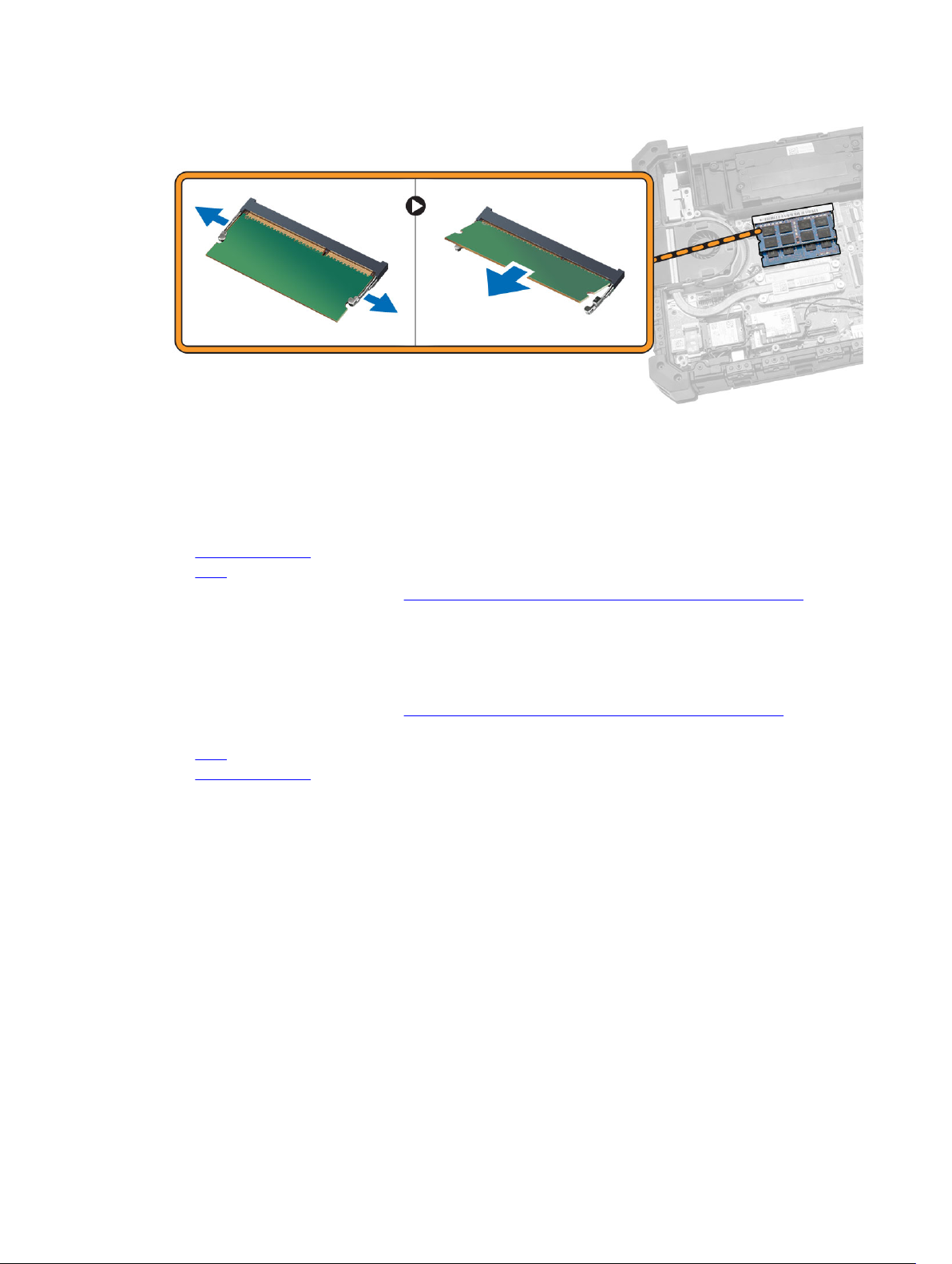
Einbauen des Speichermoduls
1. Legen Sie das Speichermodul in den Speichersockel ein.
2. Drücken Sie das Speichermodul nach unten, bis es mit einem Klicken einrastet.
3. Bauen Sie folgende Komponenten ein:
a. Bodenabdeckung
b. Akku
4. Folgen Sie den Anweisungen unter Nach der Arbeit an Komponenten im Inneren des Computers.
Entfernen der MEMS-Platine
Die MEMS-Platine ist auch als Sensorplatine bekannt.
1. Folgen Sie den Anweisungen unter Vor der Arbeit an Komponenten im Innern des Computers.
2. Entfernen Sie:
a. Akku
b. Bodenabdeckung
3. So entfernen Sie die MEMS-Platine:
a. Trennen Sie die Kabelverbindung zur MEMS-Platine [1,2].
b. Entfernen Sie die Schrauben, mit denen die MEMS-Platine am Computergehäuse befestigt ist [3].
c. Heben Sie die MEMS-Platine aus dem Computergehäuse [4].
15
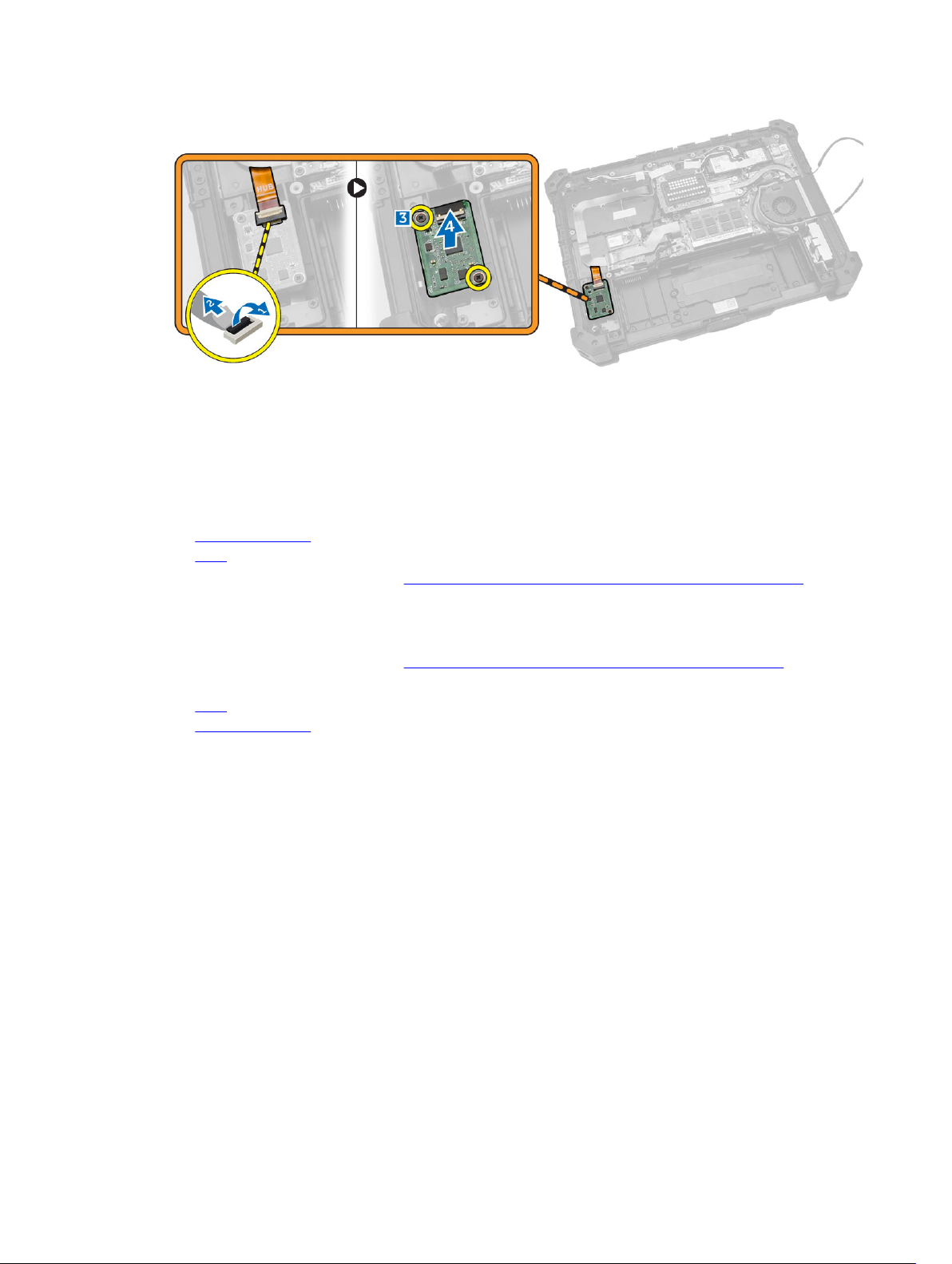
Einbauen der MEMS-Platine
1. Setzen Sie die MEMS-Platine in den Steckplatz ein.
2. Ziehen Sie die Schrauben fest, mit denen die MEMS-Platine befestigt wird.
3. Schließen Sie das Kabel an die MEMS-Platine an.
4. Bauen Sie folgende Komponenten ein:
a. Bodenabdeckung
b. Akku
5. Folgen Sie den Anweisungen unter Nach der Arbeit an Komponenten im Inneren des Computers.
Entfernen der USH-Platine
1. Folgen Sie den Anweisungen unter Vor der Arbeit an Komponenten im Innern des Computers.
2. Entfernen Sie:
a. Akku
b. Bodenabdeckung
3. So entfernen Sie die USH-Platine:
a. Trennen Sie die USH-Platinenkabel von den Anschlüssen [1,2].
b. Entfernen Sie die Schrauben, mit denen die Platine befestigt ist. [3]
c. Heben Sie die Platine schräg an und drehen Sie sie um, um auf das Smart Card-Kabel an der
Unterseite zuzugreifen [4].
d. Trennen Sie das Smart Card-Kabel und lösen Sie die USH-Platine aus dem Computergehäuse
[5.6].
e. Entfernen Sie die USH-Platine vom Computer.
16
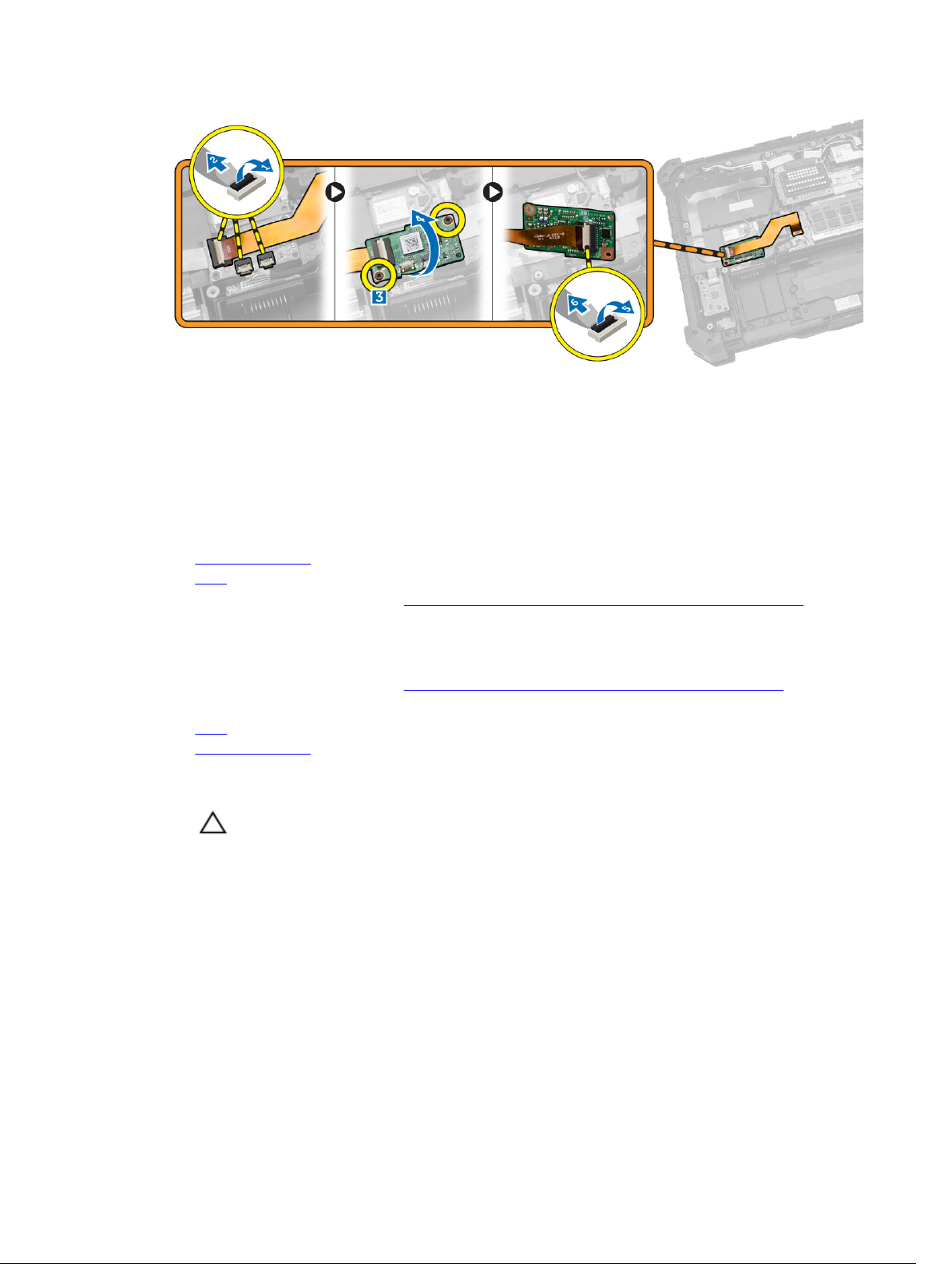
Einbauen der USH-Platine
1. Schließen Sie das Smart Card-Kabel an der Unterseite der Platine an der USH-Platine an.
2. Drehen Sie die USH-Platine um, um sie wieder in ihre ursprüngliche Position zu bringen.
3. Ziehen Sie die Schrauben fest, mit denen die USH-Platine befestigt wird.
4. Schließen Sie die Kabel an die USH-Platine an.
5. Bauen Sie folgende Komponenten ein:
a. Bodenabdeckung
b. Akku
6. Folgen Sie den Anweisungen unter Nach der Arbeit an Komponenten im Inneren des Computers.
Entfernen der Docking-Platine
1. Folgen Sie den Anweisungen unter Vor der Arbeit an Komponenten im Innern des Computers.
2. Entfernen Sie:
a. Akku
b. Bodenabdeckung
3. So lösen Sie die Docking-Platine:
a. Trennen Sie die Antennenkabel von der Docking-Platine [1].
VORSICHT: Gehen Sie beim Trennen der Antennenkabel vorsichtig vor, da es ansonsten
zu Beschädigungen/Bruchschäden an den Antennenkabeln kommen kann.
b. Entfernen Sie die Schrauben, mit denen die Docking-Platine befestigt ist [2].
17
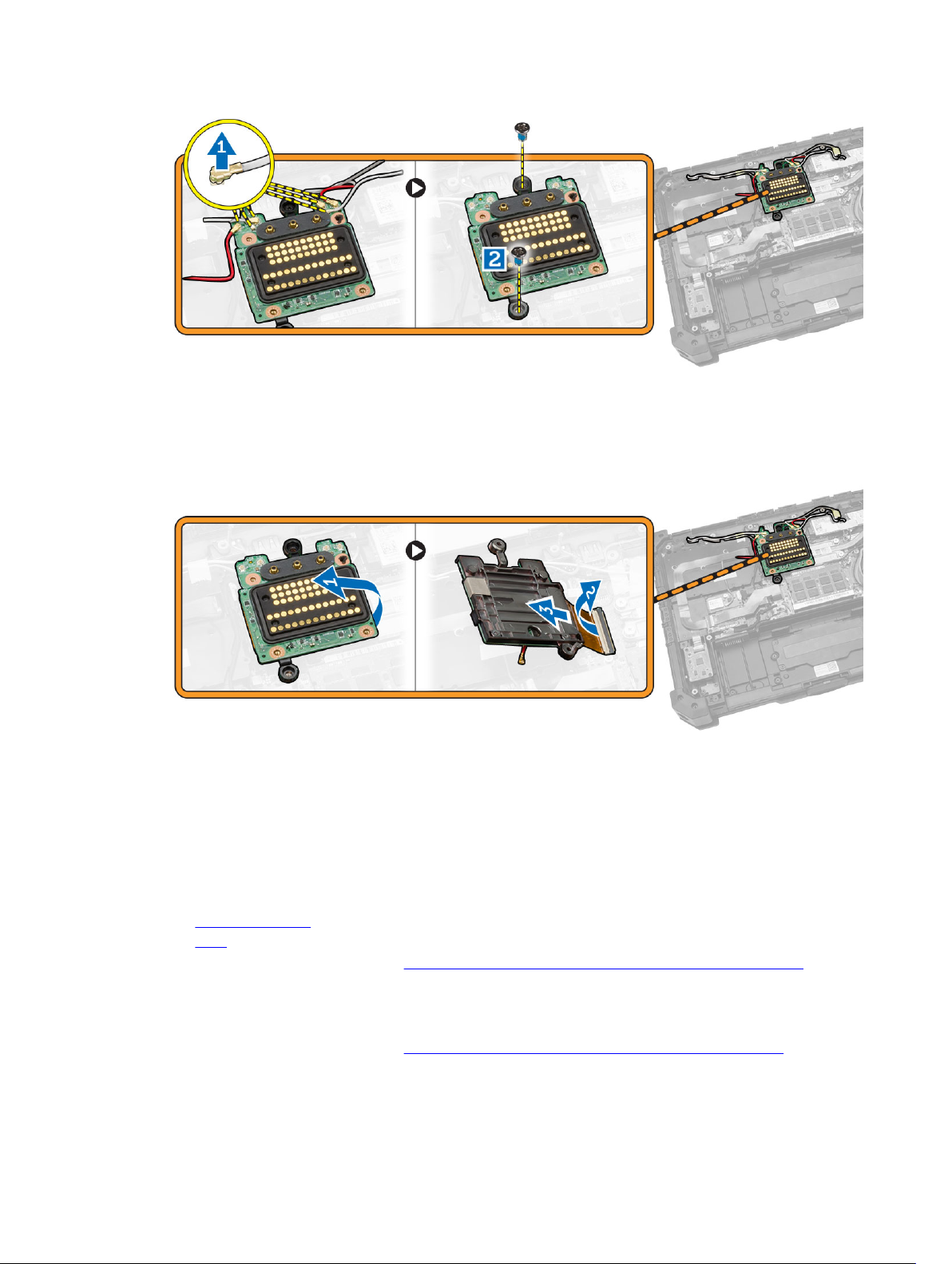
4. So entfernen Sie die Docking-Platine:
a. Drehen Sie die Platine um [1].
b. Trennen Sie das Anschlusskabel der Docking-Platine von der Systemplatine, indem Sie die Kabel-
Freigabelasche anheben [2].
c. Heben Sie die Docking-Platine an und entfernen Sie sie vom Computer [3].
Einbauen der Docking-Platine
1. Schließen Sie das Anschlusskabel der Docking-Platine an der Systemplatine an.
2. Drehen Sie die Docking-Platine um und setzen Sie sie auf den Steckplatz.
3. Ziehen Sie die Schrauben fest, mit denen die Docking-Platine befestigt wird.
4. Schließen Sie die Antennenkabel an der Docking-Platine an.
5. Bauen Sie folgende Komponenten ein:
a. Bodenabdeckung
b. Akku
6. Folgen Sie den Anweisungen unter Nach der Arbeit an Komponenten im Inneren des Computers.
Entfernen des Kühlkörpers
1. Folgen Sie den Anweisungen unter Vor der Arbeit an Komponenten im Innern des Computers.
2. Entfernen Sie:
18
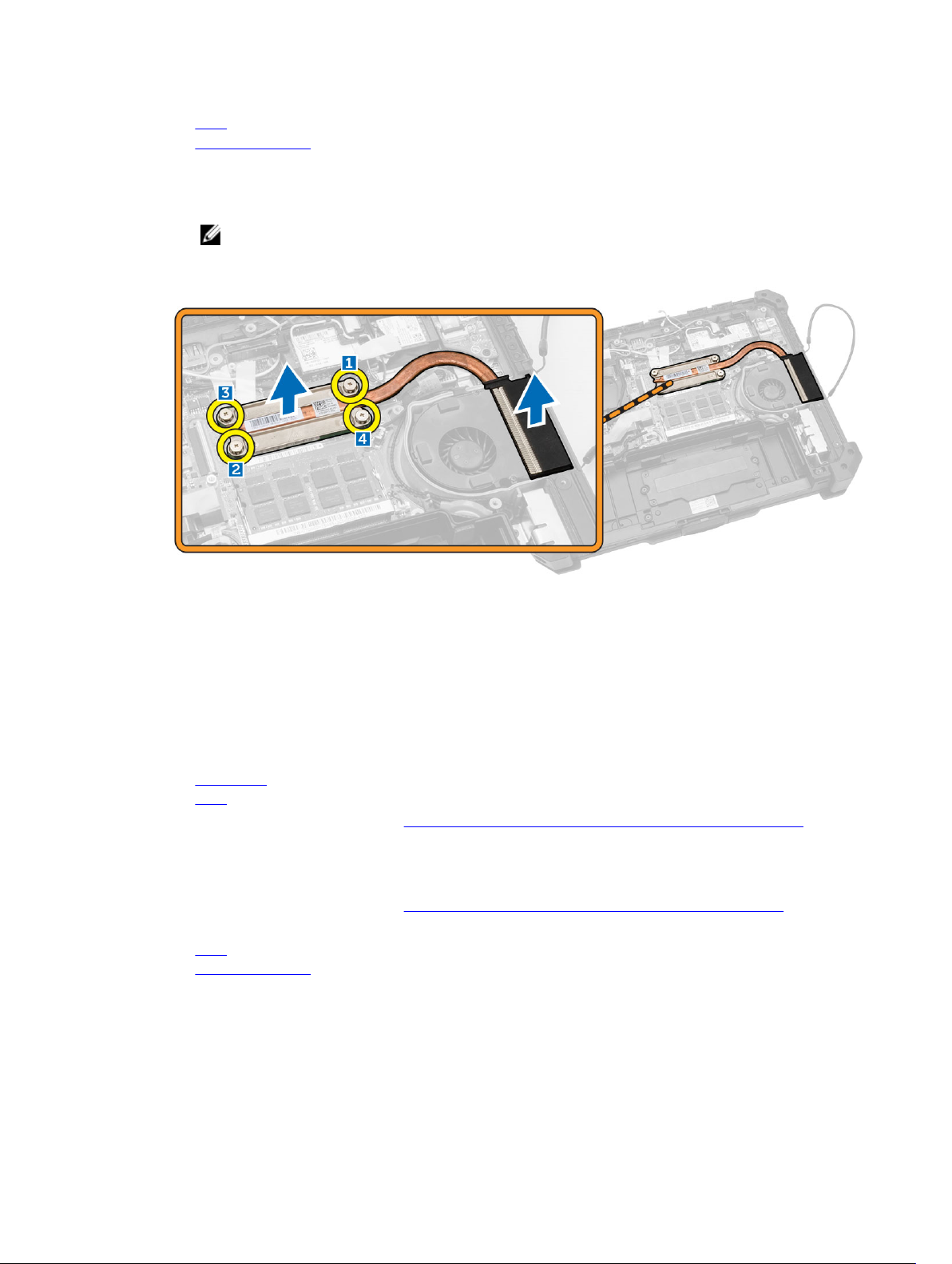
a. Akku
b. Bodenabdeckung
3. So entfernen Sie den Kühlkörper:
a. Lösen Sie in der angegebenen Reihenfolge die Schrauben, mit denen der Kühlkörper an der
Systemplatine befestigt ist [1,2,3,4] .
ANMERKUNG: Diese Schrauben werden vom Kühlkörper festgehalten und sollten nicht
vollständig entfernt werden.
b. Heben Sie den Kühlkörper an und entfernen Sie ihn aus dem Computergehäuse.
Einbauen des Kühlkörpers
1. Entfernen Sie die alte Wärmeleitpaste, und tragen Sie die Wärmeleitpaste auf der Unterseite des
Kühlkörpers wieder auf.
2. Richten Sie den Kühlkörper an seiner Position auf der Systemplatine aus.
3. Ziehen Sie die Schrauben in der auf der Halterung angegebenen numerischen Reihenfolge fest, um
den Kühlkörper auf der Systemplatine zu befestigen.
4. Bauen Sie folgende Komponenten ein:
a. Kühlkörper
b. Akku
5. Folgen Sie den Anweisungen unter Nach der Arbeit an Komponenten im Inneren des Computers.
Entfernen des Lautsprechers
1. Folgen Sie den Anweisungen unter Vor der Arbeit an Komponenten im Innern des Computers.
2. Entfernen Sie:
a. Akku
b. Bodenabdeckung
3. So entfernen Sie den Lautsprecher:
a. Trennen Sie das Lautsprecherkabel von der Systemplatine [1].
b. Entfernen Sie die Schrauben, mit denen das Lautsprechermodul am Computergehäuse befestigt
ist [2].
c. Heben Sie das Lautsprechermodul an und entfernen Sie sie es aus dem Computergehäuse [3].
19
